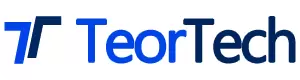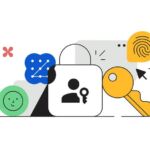O Google adotou o passkey para substituir as senhas padrões. As senhas são úteis pois são a forma mais comum de proteger contas na internet. Mesmo assim, elas podem ser também um incômodo pois atualmente os usuários tem facilmente mais de 10 contas cadastradas em serviços variados, e lembrar todas elas pode ser uma tarefa difícil.
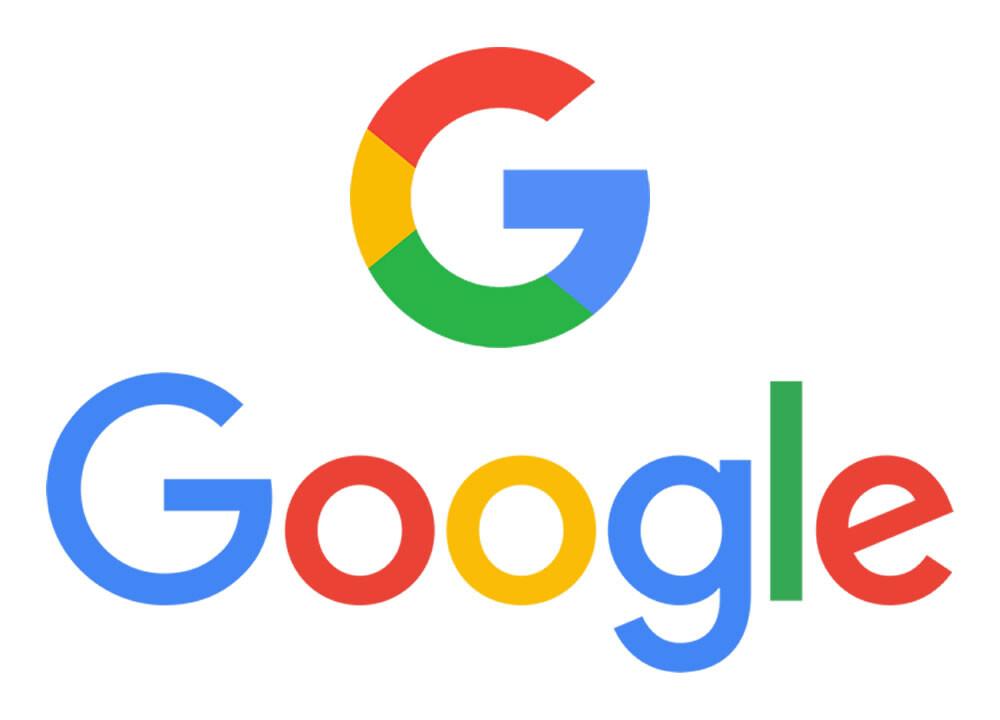
A forma usualmente utilizada para aumentar a proteção de contas com senha é a adição de um recurso de dois fatores, que aumenta ainda mais a dificuldade para os usuários.
O passkey adotado pelo Google é uma chave de acesso vinculada a um PIN ou autenticação biométrica já usada em algum dispositivo. Essa chave de acesso é usada diretamente nos aparelhos e não na nuvem, o que aumenta a segurança pois impossibilita por exemplo um ataque hacker em massa em serviços de gerenciamento de senhas.
Como usar passkey (chave de acesso) do Google
A chave de acesso adota pelo Google pode ser criada na maioria dos computadores ou notebooks, que usem sistema como Windows 10 ou macOS Ventura e navegadores como Chrome 109, Safari 16 ou Edge 16 ou posteriores. Já nos smartphones ou tablets, é necessário Android 9 e iOS 16 ou posteriores e bloqueio de tela ativo, além de Bluetooth caso queira usar o dispositivo móvel para fazer login em computadores ou notebooks.
Configuração do passkey do Google
- Acesse g.co/passkeys.
- Caso o usuário já possua um aparelho Android conectado na conta Google, pode ser que ele já esteja cadastrado. Se isso tiver acontecido, ele aparecerá em Senhas criadas automaticamente, onde basta clicar no botão Usar chaves de acesso.
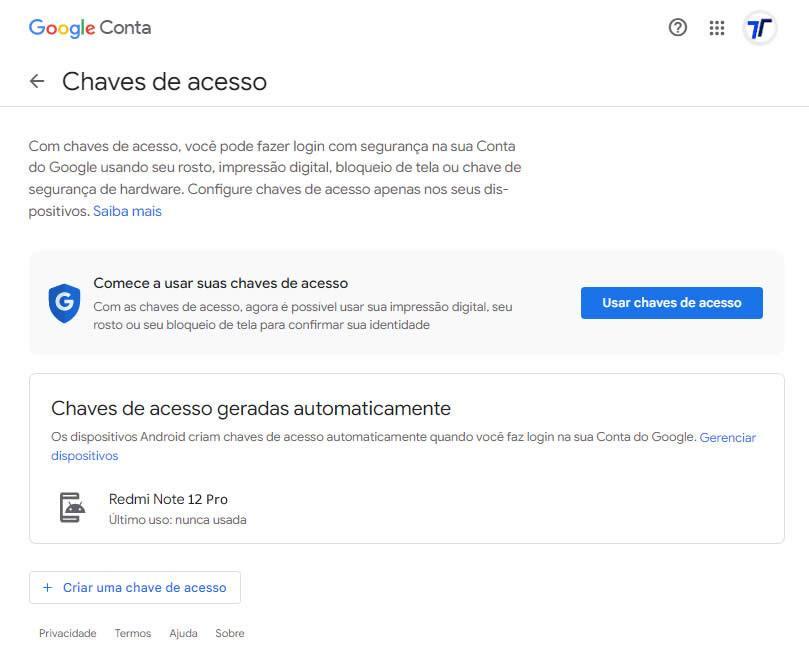
- Ao clicar em usar chaves de acesso, um pop-up aparecerá na tela dizendo que você pode usar uma chave de acesso, clique em Concluído.
- Se seu atual aparelho não estiver listado, como um iPhone, clique em Criar uma chave de acesso na parte inferior.
- Um pop-up para permitir usar o dispositivo usado no momento como chave de acesso irá aparecer, caso queira, clique em Continuar. Se quiser usar outro dispositivo, clique em Usar outro dispositivo. Nessa última opção, um QR Code irá aparecer na tela para ser digitalizado pelo aparelho que deseja usar como chave de acesso.
- Caso o aparelho seja um iPhone, pode ser que seja necessário ativar as Chaves do iCloud.
Como trocar o aparelho da passkey caso perca ou troque de aparelho
Os aparelhos que não temos mais acesso podem ser removidos da lista de passkeys. Para isso, siga os seguintes passos:
- Acesse a conta do Google em questão.
- Clique em Segurança, que está no menu à esquerda e desça até Como você fez login no Google e selecione Senhas.
- Em Chaves de acesso que você criou, clique no X que está ao lado da chave de acesso que desejar excluir.
Obs.: caso a chave de acesso tenha sido criada automaticamente pelo Google, não será possível remove-la, ao invés disso, será necessário desconectar o aparelho da conta. Para isso, siga os passos:
- Volte até Segurança, situada na página inicial após o login da conta Google, e desça até Gerenciar todos os dispositivos em azul e o selecione.
- Clique sobre o nome do aparelho que deseja desconectar e clique em Sair.
É possível usar as passkeys ou senhas quando quiser?
Sim, mesmo que uma passkey seja ativada na conta, ainda é possível usar a senha tradicional, caso queira. Para isso, na tela de login da conta Google com passkey ativa, selecione Tentar de outro jeito e depois Digite sua senha ao invés de clicar em Continuar.

Sou apaixonado pela tecnologia e acompanho de perto as grandes transformações dos computadores, smartphones e demais aparelhos inteligentes. Por isso, estou sempre atrás das novidades na área, especialmente sobre produtos. Aqui no TeorTech, uni essa paixão com meu gosto por escrever, também alimentado pelos quase 15 anos de experiência em criação de sites, para ajudar os visitantes na descoberta tecnológica.
Contato pessoal: